Come vedere le chiamate su Messenger
Ti è mai capitato di non riuscire a trovare lo storico delle chiamate fatte o ricevute su Messenger? Magari hai bisogno di controllare una chiamata persa o di verificare l'orario di una conversazione importante, ma non sai dove cercare. Facebook Messenger, la popolare app di messaggistica legata al social network, offre molte funzionalità utili, tra cui le chiamate audio e video, che possono facilmente sfuggire di vista. Non preoccuparti, perché sei capitato nel posto giusto: in questa guida ti spiegherò come vedere le chiamate su Messenger in modo semplice e veloce, sia che tu stia usando un dispositivo mobile, un computer o il sito Web.
Messenger è disponibile sia come app per smartphone e tablet, sia come applicazione desktop per Windows e macOS. Grazie a questa flessibilità, puoi gestire le tue conversazioni da qualsiasi dispositivo. Oltre ai messaggi di testo, puoi effettuare chiamate audio e video gratuitamente, con la possibilità di connetterti con i tuoi amici o contatti in qualsiasi parte del mondo. Nei prossimi paragrafi, vedremo come visualizzare il registro delle chiamate utilizzando l'app di Messenger per dispositivi mobili, l'app desktop e persino il sito, così potrai tenere traccia delle tue chiamate ovunque ti trovi.
Sei pronto a scoprire come fare? Perfetto! Prenditi qualche minuto di tempo, mettiti comodo e seguimi attentamente: alla fine di questo tutorial, saprai esattamente dove trovare tutte le informazioni che cerchi sulle tue chiamate, comprese quelle perse o effettuate. Che tu preferisca utilizzare Messenger sullo smartphone o al computer, vedrai che consultare lo storico delle telefonate sarà un gioco da ragazzi. Buona lettura e buon divertimento con Messenger!
Indice
Come vedere le chiamate su Messenger app
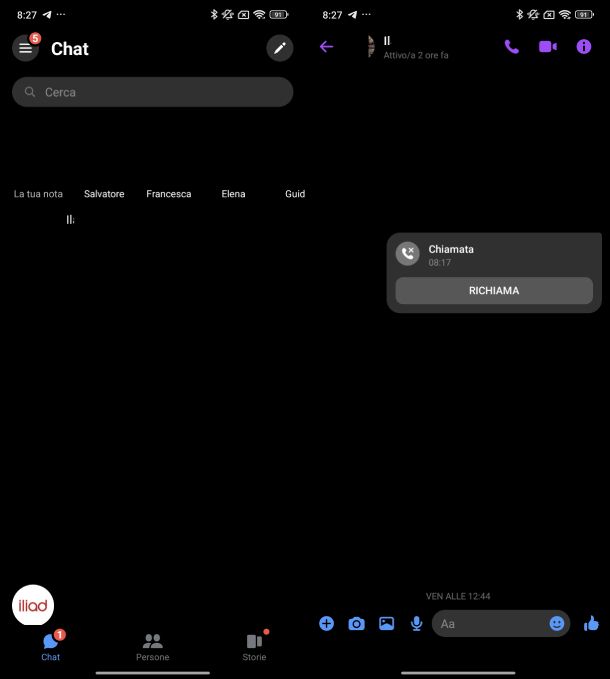
Ti stai chiedendo come vedere le chiamate su Messenger dal tuo smartphone o tablet, e quindi dall'applicazione ufficiale del servizio di messaggistica proposto da Meta? Nelle prossime righe ti spiegherò esattamente come fare seguendo pochi e semplici passaggi.
Quello che devi fare è aprire l'app di Messenger per Android o iOS/iPadOS, dunque assicurati di essere nella scheda Chat. Nel passaggio successivo, scorri semplicemente l'elenco per trovare la conversazione che ti interessa oppure fai tap sul campo Cerca in alto, digita il nome della persona che ti interessa e pigia sull'apposito risultato. Ora non ti resta che scorrere i vari messaggi presenti nella chat per trovare il riquadro della chiamata effettuata oppure fare una ricerca.
In quest'ultimo caso, tocca il nome della persona in alto, individua la sezione Altre azioni e premi su Cerca della conversazione. Nell'apposito campo, digita parole o frasi come chiamata, chiamare, chiamarti, chiamarla, posso chiamarti, posso chiamarla, posso chiamare, ti chiamo, la chiamo, chiamo, chiama e altre cose simili che spesso anticipano una chiamata effettuata (magari per chiedere prima se la persona è disponibile). Fatto ciò, pigia sul risultato più opportuno.
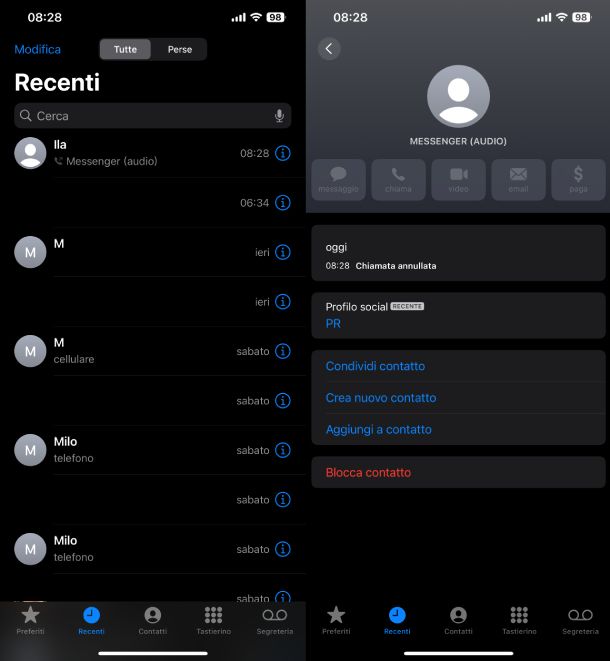
Se utilizzi un iPhone oppure un iPad con SIM, apri l'app Telefono di Apple (premendo sulla cornetta verde nella Home screen o all'interno di Libreria app), recati nella scheda Recenti e scorri l'elenco per trovare la chiamata effettuata tramite Facebook Messenger (contrassegnata con Messenger (audio)) oppure premi sul campo Cerca in alto e digita il nome della persona oppure semplicemente Messenger per vedere tutte le chiamate effettuate tramite la piattaforma.
Come vedere le chiamate su Messenger PC
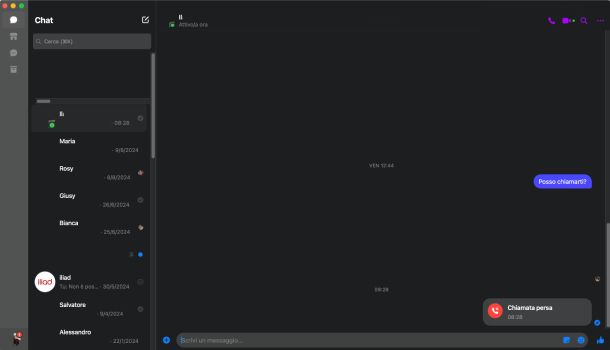
Come dici? Hai davanti a te un computer e desideri scoprire come vedere le chiamate su Messenger? Niente di più semplice! Se utilizzi l'app del servizio, innanzitutto avviala, cerca la conversazione che ti interessa scorrendo l'elenco delle chat oppure usando il campo Cerca in alto (richiamabile usando anche la combinazione di tasti Ctrl+K sul sistema operativo di Microsoft o cmd+k su quello di Apple) e clicca sulla conversazione.
Ora, non ti resta che scorrere i vari messaggi per trovare la chiamata oppure premere sulla lente d'ingrandimento in alto a destra oppure usare la scorciatoia Ctrl+F o cmd+f, digitare una delle parole/frasi viste nel capitolo precedente per trovare la chiamata e cliccare sul risultato più opportuno.
Se usi la versione Web di Messenger ed effettua eventualmente l'accesso al tuo account Facebook, scorri l'elenco delle varie conversazioni oppure usa il campo Cerca su Messenger collocato in alto per trovare la chat e clicca su di essa. Non ti rimane che scorrere i vari messaggi per trovare le chiamate oppure premere sui tre puntini in alto a destra, selezionare Cerca con la lente d'ingrandimento, digitare una parola oppure una frase fra quelle viste nel capitolo precedente nel campo Cerca nella conversazione e dare Invio dalla tastiera. In conclusione, clicca sul risultato che ti interessa per vedere la chiamata.

Autore
Salvatore Aranzulla
Salvatore Aranzulla è il blogger e divulgatore informatico più letto in Italia. Noto per aver scoperto delle vulnerabilità nei siti di Google e Microsoft. Collabora con riviste di informatica e cura la rubrica tecnologica del quotidiano Il Messaggero. È il fondatore di Aranzulla.it, uno dei trenta siti più visitati d'Italia, nel quale risponde con semplicità a migliaia di dubbi di tipo informatico. Ha pubblicato per Mondadori e Mondadori Informatica.






